使用 IP 位址限制視訊播放
概覽
為了將視頻播放僅限於內部觀看者,視頻 Cloud Enterprise發布者可以使用IP地址限制。此方法可防止加載帳戶中的所有播放器,除非加載播放器的瀏覽器使用允許IP地址的指定列表(白名單)之一。這提供了超越了的安全級別域限制要么地域限制。
設置IP地址限制後,該限制將應用於該帳戶中的所有播放器。您需要為要公開播放的播放器和視頻使用單獨的帳戶。
當用戶嘗試從不在白名單上的地址加載包含Video Cloud播放器的頁面時,他們會看到一條錯誤消息,內容為“無法從您當前的國家或地區觀看您要觀看的視頻。 ”
如何設置IP地址限制
要為您的一個視頻雲帳戶設置IP地址限制,請聯繫Brightcove支持。您將需要與支持人員一起為此目的識別或創建一個帳戶,並提供一個包含IP地址白名單的文本文件。
創建IP地址白名單
要為您的一個視頻雲帳戶設置IP地址限制,您需要向Brightcove支持提供白名單的IP地址,該白名單應允許加載視頻雲播放器。大多數公司使用一個或多個網關,內部公司流量通過該網關到達外部Internet。 您的IP地址白名單應包括所有這些網關的IP地址。
白名單應在單獨的行中包含每個IP地址。您還可以包括一系列IP地址。例如:
38.39.23.40
38.39.23.48
38.39.23.50-38.112.23.69
38.39.23.100-38.112.23.199
您可以在以下位置使用子網掩碼點十進製表示法, 如:
38.39.23.50/255.255.255.0
您也可以使用CIDR塊符號, 如:
38.39.23.50|24
或
38.39.23.50/24
視頻雲內容
使用Playback API從配置為IP限制的Video Cloud帳戶檢索內容時,必須使用以下內容而不是標準URL:
https://edge-elb.api.brightcove.com/playback/v1
採用edge-elb.api...與正常edge.api...
實作詳細資訊
當要求Brightcove Player從Video Cloud帳戶加載視頻時,它將連接到該地址的目錄:
https://edge.api.brightcove.com/playback/v1/。
該網址的行為如下:
- 從北美內部訪問Edge時,它將直接訪問Edge,Edge會看到用戶的IP地址。它可以允許或拒絕訪問目錄按照 IP 限制白名單。這是所需的行為。
- 從北美以外地區訪問Edge時,出於負載平衡/本地緩存CDN的原因,它會通過Cloudfront。這會導致問題,因為Edge會看到Cloudfront IP而不是用戶的IP,並拒絕所有請求。這是因為Cloudfront不在白名單上(而且永遠不會因為在使用Cloudfront的任何人都可以訪問)。
Edge的替代端點可以解決非北美客戶的這種情況。端點是:
edge-elb.api.brightcove.com。
這種方法的缺點是,這將導致從美國境外檢索緩存內容的時間稍有延遲,因為目錄請求將發送到美國的弗吉尼亞州,而不是通過Cloudfront的本地服務器的全球網絡。這可能幾乎不會引起注意,但是值得考慮和測試。內容本身將正常從本地服務器傳遞。從北美或通過北美代理訪問時,性能完全不會改變。
如果您認為稍微延遲值得您受益,則必須配置每個需要從北美以外地區訪問IP受限帳戶的播放器。您可以在Studio中的選手們模塊。以下步驟引導您完成配置更改:
- 打開球員模塊並創建一個新播放器或找到您希望對其進行配置更改的播放器。
- 按一下播放程式的連結以開啟播放程式的屬性。
- 按一下左側導覽功能表中的 JSON 編輯器。
- 找到video_cloud JSON中的部分,其外觀類似於以下內容(可能有更多或更少的名稱/值對):
"video_cloud": { "policy_key": "BCpkADaw...ndVx5X" }, - 在最後一個條目之後,添加逗號,然後添加以下名稱/值對:
"base_url": "https://edge-elb.api.brightcove.com/playback/v1/" - JSON編輯器的外觀應類似於以下內容:
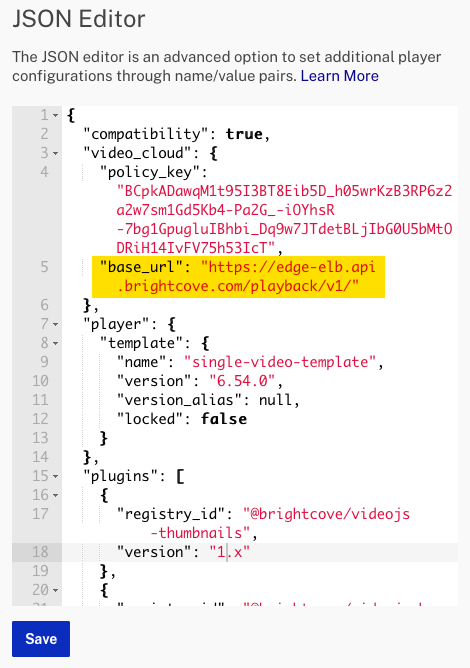
- 保存並發布更新的播放器。
